win10系统的电源选项中找不到高性能选项怎么办
1、首先在开始菜单窗口左侧点击“设置”进入Windows设置窗口,然后在窗口中点击打开“系统”。

2、接着在系统设置窗口的左侧边栏中可以看到“电源和睡眠”选项,使用鼠标点击打开它。???????
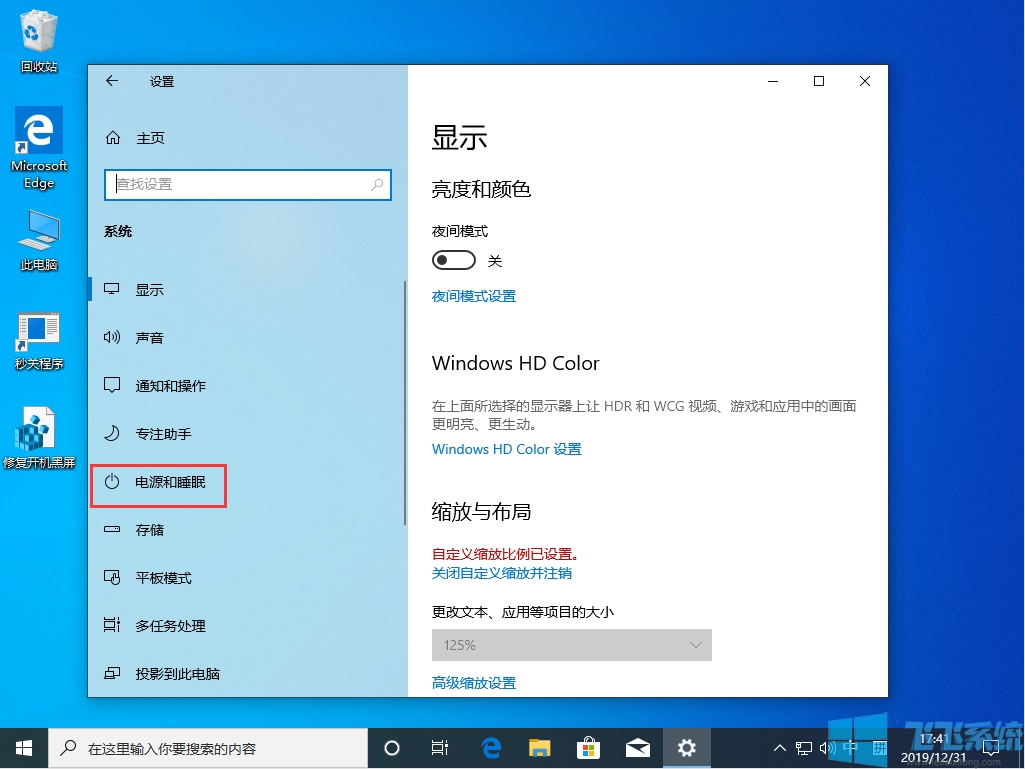
3、在电源和睡眠设置中点击“相关设置”下的“其他电源设置”。???????
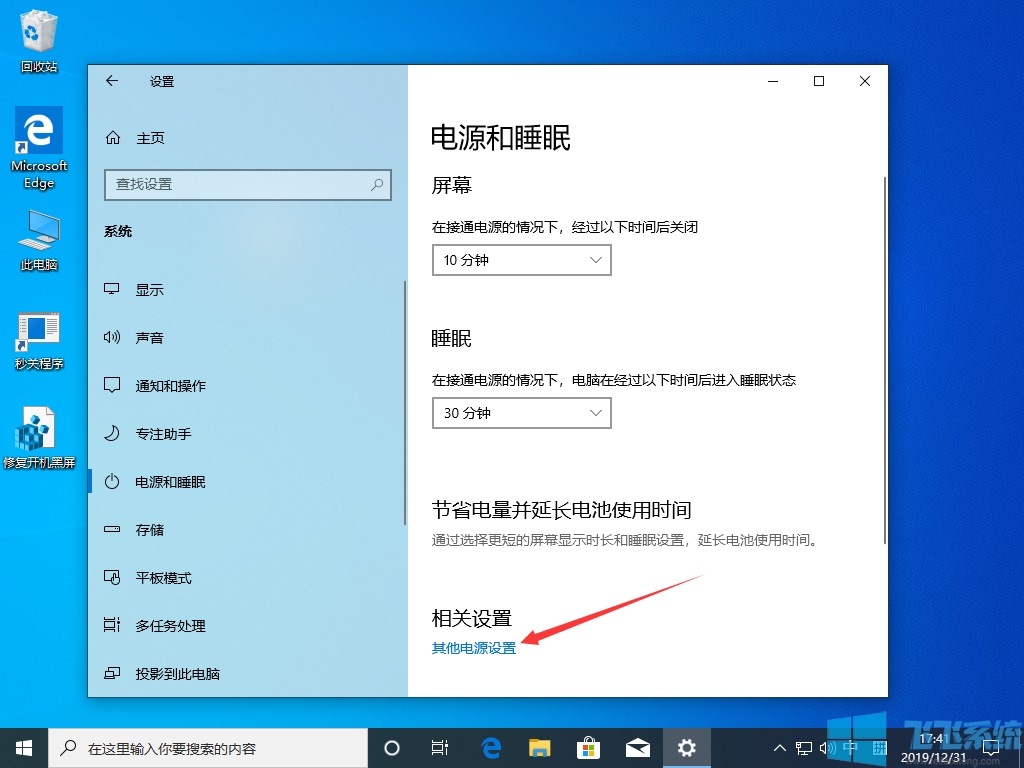
4、此时会进入电源选项窗口,在窗口左侧找到“创建电源计划”这一项,点击打开自行创建一个高性能选项就可以了。
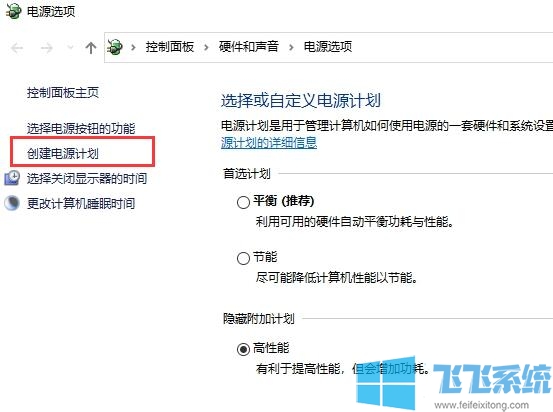
以上就是关于win10系统的电源选项中找不到高性能选项怎么办的全部内容,大家只需要按照上面的方法来进行设置,就可以轻松开启高性能模式了。
分享到: